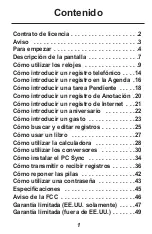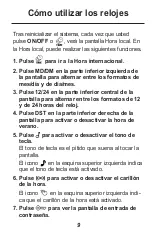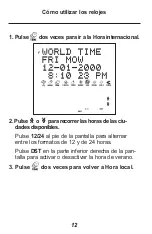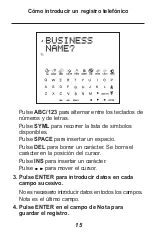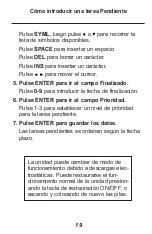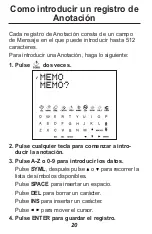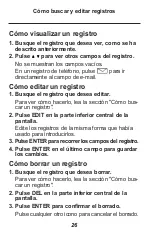3. En el nombre de la ciudad, pulse
o
para
recorrer los nombres de ciudades disponibles.
Pulse las letras A-Z o 0-9 para cambiar un nom-
bre de ciudad. Ésta será su ciudad local.
Pulse ABC/123 en la parte inferior derecha de la
pantalla para alternar entre la entrada de letras y
de números.
Puede editar la ciudad, el mes, el día, el año, las
horas y los minutos, en ese orden.
Pulse
para mover el cursor en la dirección
indicada.
4. Pulse 0-9 para editar el año, el día y el mes.
5. Pulse 0-9 para editar las horas y los minutos.
Pulse AM/PM en la parte inferior central de la
pantalla para alternar entre mañana (a.m.) y tarde
(p.m.) en el formato de 12 horas.
6. Pulse ENTER en la esquina inferior derecha de
la pantalla para guardar la hora.
Los segundos se actualizan automáticamente.
Si introduce una hora no válida, se le solicitará
que la corrija.
Cómo visualizar la hora internacional
Para poder visualizar la hora internacional, tendrá
que establecer primero la hora local. Hay 43 ciu-
dades disponibles en el dispositivo. La lista aparece
al final de este Manual del usuario.
11
Cómo utilizar los relojes